精华 分享几张好看的CAD图纸
 匿名用户
匿名用户发布于 2023-07-19 14:36:29
浏览:741
评论:1
点赞:4
说到底就是,一个是建筑设计本身合理,一个是版本存档方便查找。另外好友还有图面整洁版式工整,次序分明逻辑正确。
视口1(默认)—好看的CAD图纸绘图过程

视口2(自己设置)——在视口中就可以预览并且调整打印样式和颜色


当然还有符合标准便于打印。
很多学生会%先使用cad导出再进入ai进行线稿的调色,但其实,拥有一套自己的打印样式后CAD是可以做到直接打印出图的。
对于打印样式的设置,需要分清各建筑结构的先后次序和画图次序。尤其是对于剖面图°的画法中,看线和剖线需要通过颜色区分主次和前
我们可以设置看线为蓝色、剖线为红色,线宽“分别为0.15和0.25,在打印样式中设置其打印颜色分别为深灰和纯黑。这样在最终打印出的文档中,就有清晰的区分了。

最后还有一个填充清晰灰度比例。
对于需要填充的地板等纹理,可以赋予其纹理,调整颜色,既可以节省ai和ps里的工序,也可以随时快速调整。
需要注意的是,在有纹理的图纸中,非常建议将纹理单独做一份图例放在图纸中,可以随时导出作为ps的原件。
打印设置及线型详细设置

最后分享几个在网上看到的好看整洁的CAD图面:


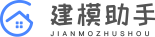



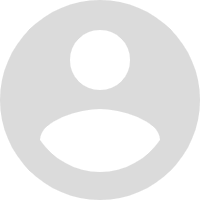

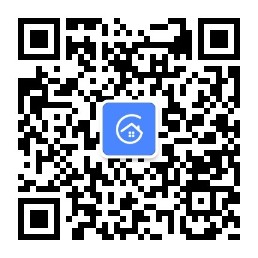
评论(1)
登录后可评论,请先 登录
按时间
按热度
暂无数据